
建筑建模课程REVIT阶段全部结束,在作业汇报时候看到了很多非常棒的模型作业。我会陆续给大家发布出来。
今天给大家展示的是来自周卓轩、段伟健同学的作品,他们用建筑信息化核心建模软件REVIT,把我院的1号和2号专家楼给还原了,按作业要求,本是可以只做一栋楼的,但一栋楼的训练量远远满足不了他们。作为老师,最希望看到的就是这种状态,大大的赞!



1#楼 小试牛刀
小组共同对于专家楼一二号楼进行建模其中将专家楼一号作为实验对象为专家楼二号的制作进行试错。
①平面图导入与墙体绘制
首先进行场地测绘和调研,将CAD文件优化完毕后,将CAD文件链接至REVIT中。然后在Revit软件中创建多组墙体数据以便后期需要(先观察平面图中的墙体数据)。
②标高的制作:
③一层建筑架空层制作,这里的墙体都属于承重墙类别。
④建筑梁结构的制作:依据平面图进行绘制

④建筑的二楼墙体绘制,同样依据平面图以及梁的位置
与一楼承重墙绘制方法一样,通过对之前处理好的CAD图纸使用Revit中的“墙”功能,创建属于自己的墙体,设置好参数,然后绘制出墙体即可。
二楼墙体完成图。
然后对二楼的楼层进行梁的绘制,方法同上,使用Revit中的“梁“功能,进行绘制。
然后对建筑二楼的细部进行刻画。
使用Revit中的“族“功能,将喜欢的族导入进Revit中,在墙体上进行绘制,然后对照前期场地调研的照片和立面图进行调整,提高相似度。
建筑构件细部刻画完成图。
然后全选二楼,复制二楼所有体块,使用Revit中的“粘贴“功能。
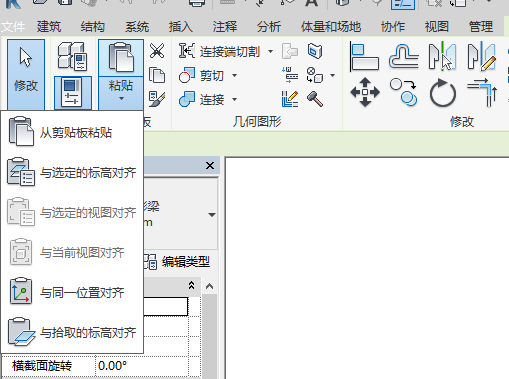
选择“与选定的标高对齐“,然后重复以上操作即可。
粘贴楼层完成图。
阶段总结:
我将专家楼一号作为一个试错实验,通过花比同学多一倍的时间为接下来有更大难度的专家楼2号做准备,我们在专家楼一号碰到的主要问题有:
①CAD图纸导入后无法在试图中看到,或是在制作第二层时无法找到架空层的平面参照。
②墙体绘制分类较为混乱,没有提前的观察cad 文件的墙体信息导致在后面的墙体绘制中遇到问题。
③梁的绘制在专家楼一号中是一个初步尝试,由于不规范绘制也导致了后续的问题增加。
④墙面材质的尝试遇到了对于软件不熟悉导致混乱的情况。
⑤建筑细部建模的困难,对于软件的不熟悉导致很多制作的方法别忽视,将细部粗糙化或是放弃的情况出现。
⑥楼层复制问题:专家楼一号遇到的最大问题则是楼层复制问题,无法将楼层复制到正确的标高上,导致建筑出现严重的错误。
以上是归纳出的一部分较大的问题,通过专家楼一号的试错实验,在这个过程中我学习到了非常解决问题的办法,同时让我更加熟悉软件的各部分运用,这也是我将专家楼一号作为试错实验的目的之一,很显然是行的通的。接下来才是正题专家楼二号的制作。
2#楼 大显身手
第一部分、模型制作
①平面图纸导入:将事先处理好的CAD文件成 “新块”改名“专家楼2号楼平面”并且将其作为CAD文件链接至REVIT中,完成了第一步平面图纸导入。
②标高制作:将平面图纸导入后,标高的制作也格外重要,它将影响墙体高度、楼层、物体复制等等关键操作部分。标高的制作有两种方法:A、直接复制粘贴后调整数据 B、通过建筑大选项卡中的标高工具进行制作。
③一层架空层墙体制作:根据实地勘察得到关键信息:一层架空层平面以及墙体高度等都与二层以上楼层有比较大的不同。经过测绘、手绘关键点以及拍照收集等方式将不同点一一记录。墙体的制作通过建筑选项卡中的墙体进行绘制与编辑,通过不同种类的墙体如:100mm、200mm承重墙、100mm、200mm非承重墙等建立一层墙体模型。
④楼层梁的制作:在结构选项卡中找到 “梁结构”,发现没有合适的模型放样。解决方式:找到插入族,在电脑中找到矩形的矩形梁插入到模型文件中即可开始绘制。依据对于梁的理解一般与承重墙相连接的原则以及圈梁等的理解将整体梁结构绘制成型。
⑤墙面材质的编辑:为了能够真正的区分室内外,墙面材质是不可或缺的部分。怎么样增添墙面材质:在操作界面的左边找到墙体属性浏览器,这是墙体一切编辑操作的区域,在其中找到 “编辑类型”类型属性工具栏中的 “结构”。
“结构属性”怎么才能添加墙面材质:在 “核心边界”之中插入 “结构”它可以改变表面材质,厚度调整至20mm左右,它实际上就像附着在主墙体上经过处理后的墙面。
我所使用的添加材质的方法或许不是那么规范,我使用的是“填色”工具(PT)它能够将选中的材质通过填色的方式贴上墙体,它能够识别到各面进行填色。
最后通过对专家楼1#楼建模的经验总结后我快速的进行了填色处理,得到的最后结果。
⑥二层墙体制作:依据CAD图纸提供的平面绘制墙体,找到合适的墙体便可以将二楼墙体绘制出来,将底部约束调整至架空层平面、顶部约束调整至标高三即可,这时候也显示出标高的重要性以及便利性。
⑦二层墙面材质增添:同样还是运用 “填色”工具(PT)进行墙面材质的填充,在其中发现的问题的这种方式制作的效率偏低,无法与SU中填色工具相比较,它无法规定填充的范围也无法选定整面墙体进行整体填充,需要前期对于墙体与墙面的预先分割或是中途运用分离工具(SL)进行手动分割,效率大打折扣。
解决的方法:A、预先对于不同材质的墙体进行分割 B、预设多组墙体数据在遇到不同时结合使用,取消墙体绘制中的“允许连接”。
⑧楼板绘制:楼板的绘制相对较简单,也是通过描绘楼层边缘线来达成目的。
⑨门窗的绘制:门窗也是一个模型制作过程中重要的组成部分。此次模型中的窗户与门经过了对已有的模型“族”精挑细选或是公制窗模型与公制门模型进行制作而来的。
此次整体门窗模型遇到的困难如下:A、一层百叶铁门没有对应的模型资源 B、卫生间阳台淋浴房没有合适的窗与模型 C、门窗的材质修改问题
公制门模型铁门的制作过程:在面对无合适的模型资源的窘境时,可以使用REVIT中提供的各种模型制作的模板。通过自己绘制与制定参数来达到最终的目的。
当我们在新建页面找到合适的公制模型模板后打开进入到操作面板,通过拉伸工具对于门板与门框形体的绘制。
关键在于数据参数标签的制作:用注释标注后可以找到工具栏中的标签为其制定一个标签,而后这个标签将成为可调整的属性之一。
百叶的制作也是同样运用参照平面给侧面的百叶规划好角度,运用注释工具将其中轴对称(EQ)并且在锁死标注后进行标签属性制作。调整好后在左上角工具栏中找到族类型与参数将其设定总是位于基面上。
最后将制作好的百叶插入到公制门模型中,运用对齐工具或是数据的调整将其调整到位。再运用阵列的方式依次排开最终制作好一层铁门。
玻璃门与玻璃窗也是大致一样的制作过程,中间的部分操作还是需要举一反三思考而来。
⑩幕墙系统的运用:幕墙系统在此次专家楼建模中起到十分重要的作用,在制作单人间卫生间淋浴房的玻璃隔断时起到关键作用,同时通过幕墙系统也为建模过程解决了一大难题。
首先我们先将需要幕墙的地方建立墙,接着在左边墙体属性处将墙改为幕墙即可开始绘制。
利用幕墙网络绘制需要的网格,利用数据参数修改。
利用竖挺工具给予网格线边框的放样,同时在左边属性栏出也可以改正轮廓放样。
最后结合实际组合而成卫生间玻璃隔断,并且能在编辑类型处更改幕墙嵌板,将玻璃门嵌入幕墙中。
局部的门窗展示
为住宅添加了电梯,更加直观的看出电梯井的位置
11阳台栏杆扶手的制作:栏杆扶手部分也是细节表现之一,根据现场勘查发现专家楼的栏杆扶手较为简单,所以也相对轻松的进行建模。
第二部分、建筑形成与楼层复制
①楼层复制:当一二层楼层模型完成后意味着建模过程已经过去了一半,接下来需要攻克的难关则是楼层复制是否能正常的形成建筑主体。经过专家楼一的建模经验后我汲取了经验教训,在专家楼一号楼的建模过程中,楼层复制阶段出现了重大的错误,在专家楼2号楼的制作过程中有意的规避了可能造成错误的方式,促使2号楼的顺利复制。
首先是选择与本楼层相关的所有构件,我的方法是:首先选择好本楼层的所有构件后在过滤器中去掉结构如梁等后再进行复制工作。
去掉结构后运用左上角的复制粘贴工具,将本楼层复制到相应的标高上,这时候标高的作用又很好地体现出来。
这是右下角可能会出现一些报错信息,在不会对建筑发生改变和产生错误的情况下可以忽略其警告,继续往下复制。
复制完成后的效果。
通过实地观察发现专家楼侧面的梁会有间断变化,在单数层有横架的梁复数层没有横架的梁,所以在楼层的梁结构复制方法上我采用了分离式的复制方法,先复制除了结构外的楼梯,再根据变化将对应的梁结构复制到相应的楼层处。
②楼体外墙的墙面材质编辑:同样与前面墙面材质编辑的方法一致,我采用填色(PT)的方式进行编辑,这一动作在楼层复制前的二楼墙面材质就已经制作好了。
墙面材质的编辑:这也是在建模过程中遇到的一大难题之一。
在管理选项卡中找到“材质”在其中进行材质的编辑以及导入即可。
接下来是较为详细的材质导入与编辑的过程:首先需要在管理选项卡中找到材质工具。材质编辑面板中的各个选项卡一目了然,可以轻松的帮助我们修改相应的参数。
接着在编辑面板的下方点击“添加新材质”为后续材质编辑做准备,可以看到默认为新材质,此时的材质是系统默认材质并没有更多的修饰与编辑。
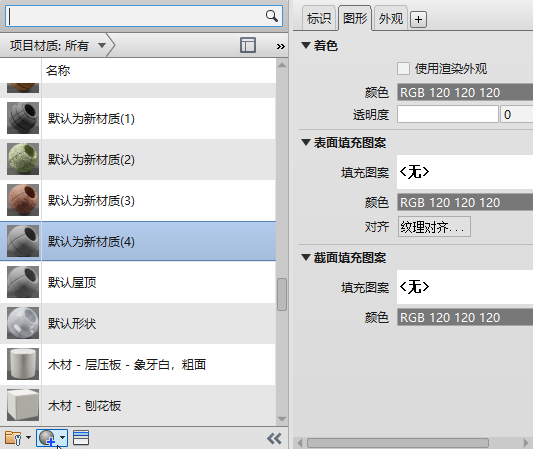
我所使用的材质编辑方法是:导入相关的图像作为贴图,如果有贴图资源也可以直接使用。我找到了合适的贴图资源所以我将其导入其中便可以开始对它进行编辑。点击面板中的图像后会弹出纹理编辑器,在里面找到“源”选项便可以导入相关图像或是贴图。
纹理编辑器的使用:在编辑器中可以调整图像贴图亮度、图像位置、纹理尺寸,经过了效果图的实验后我发现贴图比例太小不合适,所以我将其比例经过多次实验后确定在。
外观材质参数编辑:将贴图比例确定后便可以进行常规参数编辑,这也是关键的一部分,我认为也是比较有趣的部分。在外观参数中可以调整材质的常规参数、材质反射率、透明度、材质自发光、材质表面凹凸程度以及材质表面染色。
根据专家楼外墙的实地考察我调整的参数主要有常规、材质表面凹凸程度以及材质表面染色。
材质反射率:专家楼使用的墙砖表面光滑具有一定的反射光照率,所以需要适当的调整反射率会为效果图增添材质表现效果。
材质凹凸程度:砖与砖之间的填充缝隙是通过凹凸程度的调节所产生的,在调节凹凸程度时需要时刻关注实时更新的材质预览,找到最合适的数值即可。
材质染色:给予材质色彩偏向的参数,当贴图自带颜色时它作为颜色的偏向而贴图无颜色填充时它给予材质的颜色。经过多次的实验后将颜色调节为RGB 148 87 41 这个颜色能更好的模仿出专家楼真实材质颜色。
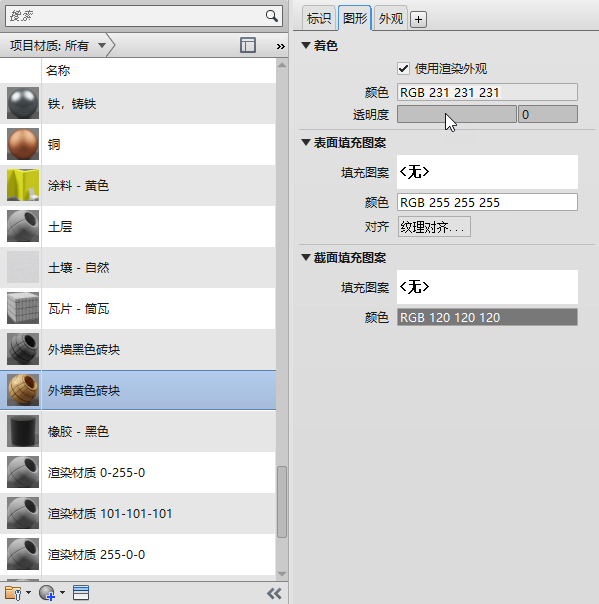
这是材质编辑的最后一步在模型着色中将“使用渲染外观”选择好后在渲染过程中便会使用外观进行渲染。
③剩余部分墙体细节的制作:
空调外箱风口的制作:通过载入族将合适的风口导入到文件中,进行数据的调整。发现风口其实是需要一个主体进行嵌入的,所以我们先在底下制作一面合适大小的墙体给予它嵌入的条件,所以将两个组合而成后再进行数据的调整即可。
墙体与百叶风口的组合体
同理侧面两边的风口也是同样的方法制作而成的。
④屋顶的制作:通过现场的勘查,我环绕专家楼四周观察屋顶的形式,因为距离太远,在进行屋顶的建模时数据并不精确,我带有目测的成分在其中。但是最突出的重点特征还是会捕捉到并且依照建模。
我从专家楼南面的屋顶开始进行建模,将其特色的立面形式通过建模表达出来。我将不同的墙体依据不同的尺寸以及底面与顶面偏移高度进行组合而成的南面屋顶立面,为了两堵墙能够看起来天衣无缝,我运用了“连接”工具将其合二为一。
通过观察发现楼梯间连接着天台,两边的楼梯间都以这样的方式与天台连接。
北面的屋顶立面形式在墙面作方面与南面统一,但是在条纹的制作上有所不同,采用了洞口的形式,将其切割出来,这两种方法在远处看不出区别,而在近处便能看出区别来。
运用两张方法主要原因是:对于真实的屋顶立面形式的不确定以及对于不同方法的尝试运用。

⑤场地的制作:场地的制作在REVIT中也比较方便,我使用的是手绘的形式,将场地绘制出来后,通过子面域的形式对场地进行分割,分割好后填充好对应的材质即可。交通工具与植物配景的放置同样方便。
在整体模型完成制作后便开始第三部分效果图渲染。
第三部分:整体效果图制作
渲染的过程如下:在平面中添加相机并且调整相机的高度,这也是依托与标高的制作。
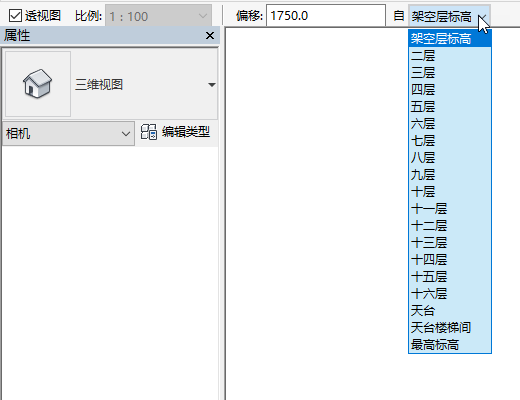
调整视图角度,寻找到一个最合适的构图角度,准备进入渲染。

最后一部分是渲染参数调整,最后到渲染出图。













体会与收获
首先实验中专家楼一二号的建筑模型制作对这两栋建筑更加的了解,在这之前还是会感到些许的陌生。
其次在使用REVIT软件制作模型让自己拥有了多一项软件能力,在日后制作各类建筑时也有更多方式的选择。
在学习这款软件的前期对于它不是那么容易接受,觉得各种参数与面板杂糅的一起时难以理解,慢慢到后来通过了一次次作业与自己学习练习后终于发现了软件其中的乐趣,我把它当作游戏,刚开始时面对各种新鲜事物的不知所措到后来不断地玩,不断的总结经验到最后量变到质变的过程。
这其实也是一种学习的方法,我会将学习设计当作自己喜好的游戏,乐在其中。还是希望能够再次更新范老师这一学期来的教导以及学习资源,不管这次实验最后是否达到了要求,我都已经收获到了我想收获到的知识。
相关链接
42、
41、
40、
39、
38、
37、
36、
35、
34、
33、
32、
31、
30、
29、
28、
27、
26、
25、
24、
23、
22、
21、
20、
19、
18、
17、
16、
15、
14、
13、
12、
11、
10、
9、
8、
7、
6、
5、
4、
3、
2、
1、


 有些娱乐项目比较危险
有些娱乐项目比较危险



 事情经过
事情经过
添加新评论